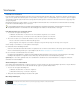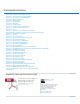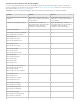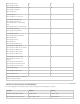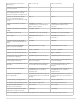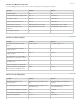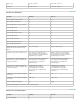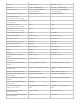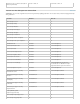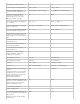Operation Manual
Voorkeuren
De voorwaarden van Creative Commons zijn niet van toepassing op Twitter™- en Facebook-berichten.
Juridische kennisgevingen | Onlineprivacybeleid
Informatie over voorkeuren
Er worden talloze programma-instellingen opgeslagen in het voorkeurenbestand van Adobe Photoshop , waaronder de algemene weergaveopties,
opties voor het opslaan van bestanden, opties voor de prestaties, cursoropties, opties voor transparantie, opties voor tekst en opties voor plug-ins
en werkschijven. Van deze opties worden de meeste ingesteld in het dialoogvenster Voorkeuren. Voorkeuren worden elke keer opgeslagen als u
de toepassing afsluit.
Onverwachte gebeurtenissen kunnen duiden op een beschadigd voorkeurenbestand. Als u vermoedt dat het voorkeurenbestand is beschadigd,
herstel dan de standaardinstellingen van de voorkeuren.
U vindt gedetailleerde informatie over specifieke voorkeurinstellingen in taakgerichte onderwerpen. Zoek bijvoorbeeld in de Help naar
''Transparantievoorkeuren'' voor informatie over deze instellingen in de context van verwante functies, zoals lagen.
Een dialoogvenster voor voorkeuren openen
1. Voer een van de volgende handelingen uit:
In Windows: kies Bewerken > Voorkeuren en kies in het submenu de gewenste set voorkeuren.
In Mac OS: kies Photoshop > Voorkeuren en kies in het submenu de gewenste set voorkeuren.
2. Als u naar een andere set voorkeuren wilt schakelen, voert u een van de volgende handelingen uit:
Kies de voorkeurenset in het menu links in het dialoogvenster.
Klik op Volgende om de volgende set voorkeuren in de lijst weer te geven. Klik op Vorige om de vorige set weer te geven.
Zoek in de Help voor informatie over een bepaalde voorkeurenoptie.
De standaardvoorkeuren handmatig herstellen:
Zoek het voorkeurenbestand dat u wilt herstellen en verplaats het naar een andere locatie. Wanneer u Photoshop opnieuw opstart, wordt een
nieuw voorkeurenbestand gemaakt op de oorspronkelijke locatie. Zie Namen en locaties voor voorkeurenbestanden.
Als u de voorkeuren snel wilt herstellen met een sneltoets:
Houd Alt+Control+Shift (Windows) of Option+Command+Shift (Mac OS) ingedrukt als u Photoshop start. U wordt gevraagd of u de huidige
instellingen wilt verwijderen. De volgende keer dat u Photoshop start, worden nieuwe voorkeurenbestanden gemaakt.
Opmerking: als u de sneltoets gebruikt, wordt ook de standaardversie hersteld van de voorkeurenbestanden voor aangepaste sneltoetsen,
werkruimten en kleureninstellingen.
Waarschuwingen in- of uitschakelen
Soms worden waarschuwingsberichten of vragen weergegeven. U kunt de weergave van deze waarschuwingen opheffen door de optie Niet meer
tonen te selecteren. U kunt ook in één keer alle berichten die zijn opgeheven opnieuw zichtbaar maken.
1. Voer een van de volgende handelingen uit:
In Windows: kies Bewerken > Voorkeuren > Algemeen.
In Mac OS: kies Photoshop > Voorkeuren > Algemeen.
2. Klik op Alle waarschuwingsmeldingen herstellen en klik op OK.
Meer Help-onderwerpen